给漂亮的花朵图片制作个性化的抽线效果 PS抽线效果图片制作
ps教程自学网 人气:0PS抽线效果图片制作:给漂亮的花朵图片制作个性化的抽线效果。效果图:

素材:

操作步骤:
01.双击工作区的空白处打开素材文件
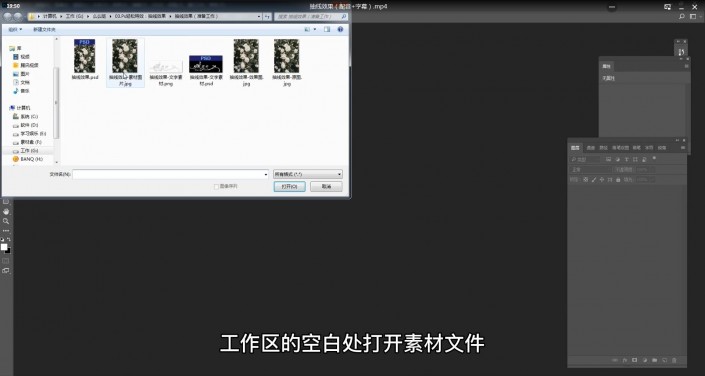
02.新建文件制作图案
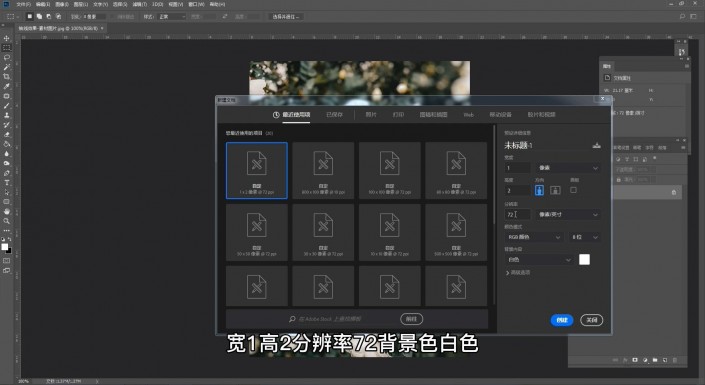
03.用放大镜工具放大图案文件(方便查看和操作)
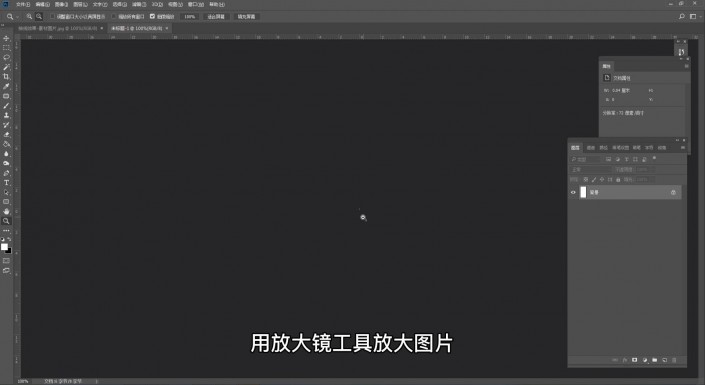
04.用矩形选区工具选择文件的上半部分(1)
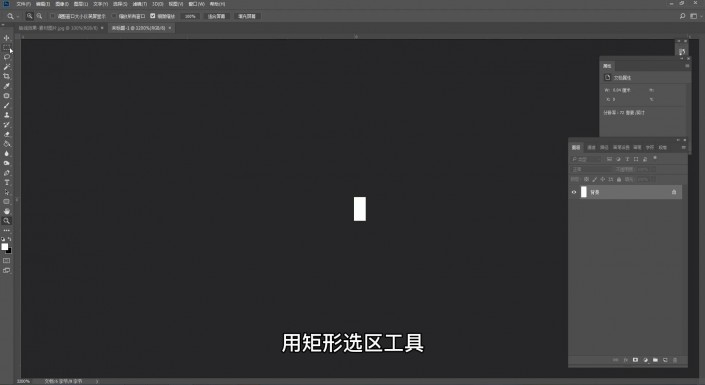
05.用矩形选区工具选择文件的上半部分(2)
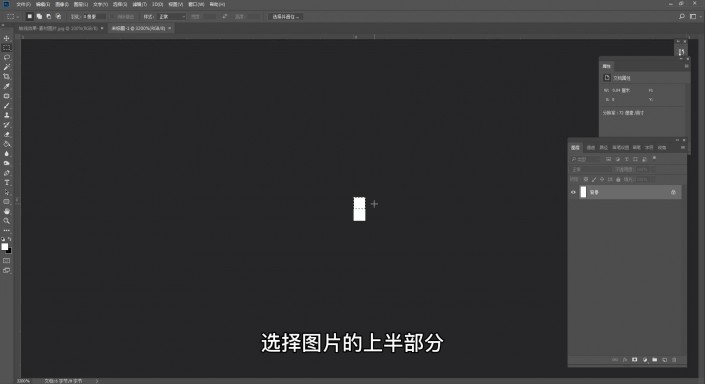
06.Ctrl+Delete填充背景色黑色
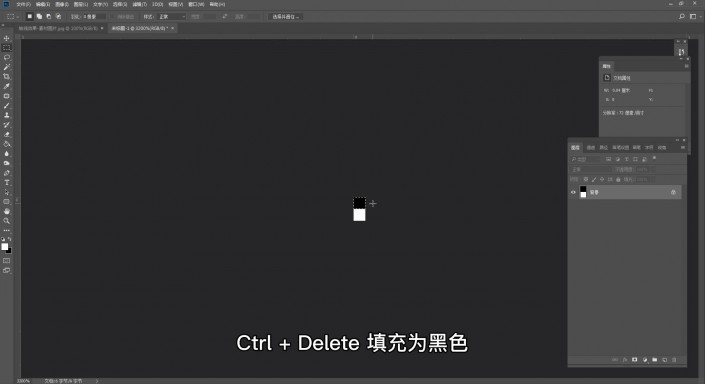
07.Ctrl+D取消选区
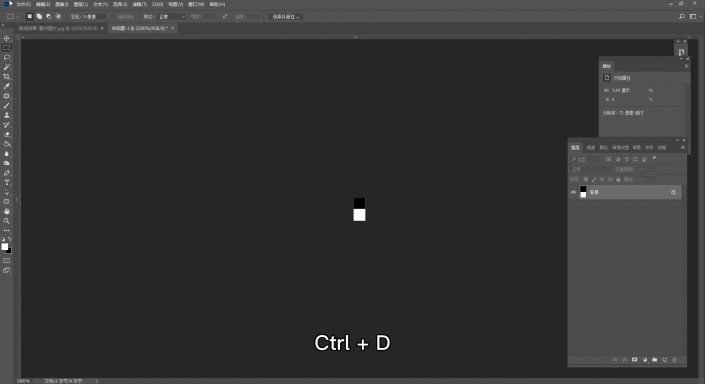
08.选择菜单栏-编辑-定义图案

09.给图案命名—抽线效果
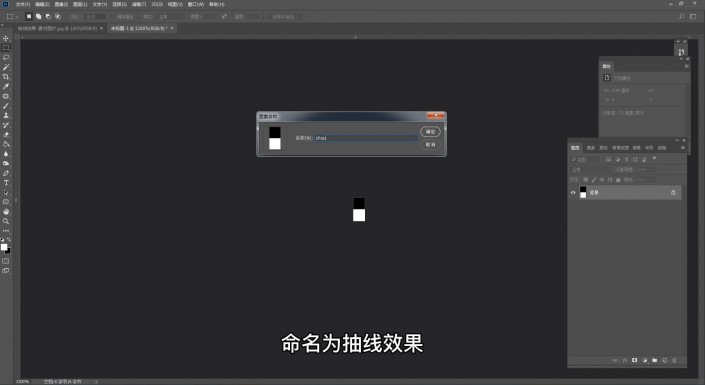
10.回到素材图片

11.新建图层

12.菜单栏-编辑-填充
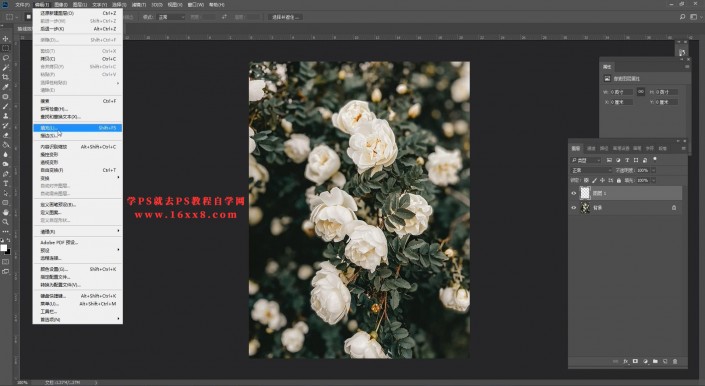
13.在弹出的菜单栏里选择刚才定义的图案
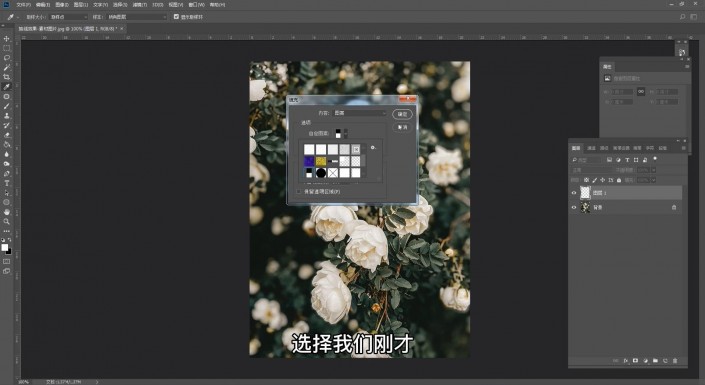
14.填充图案
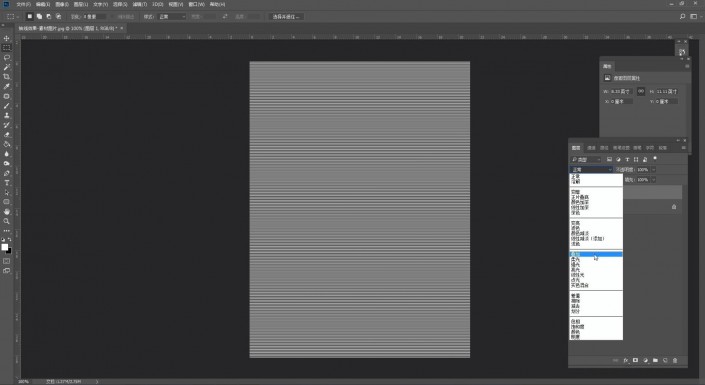
15.更改混合模式为“叠加”(或其他...)

16.适当降低填充层的不透明度

17.添加适当的文字效果

18.完成
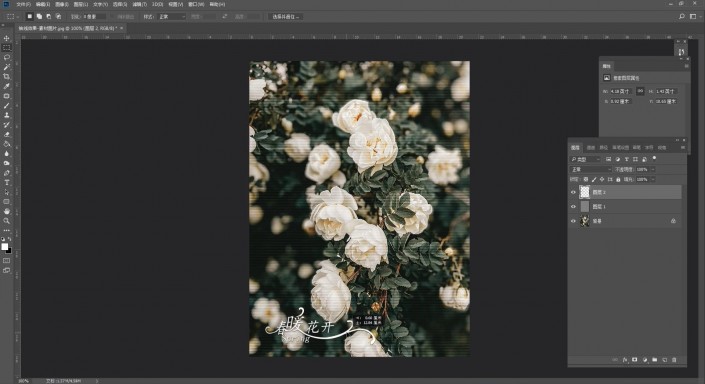
19.其他自定义图案填充效果




加载全部内容